Chromebook을 별도의 화면이나 TV에 연결하는 방법

Chrome OS는 사용자가 Chromebook을 별도의 화면이나 TV에 연결할 수 있는 다양한 방법을 지원합니다.

이 가이드에서는 귀하의 계정 또는 Windows 11 의 모든 사용자에 대해 리본을 사용하여 클래식 파일 탐색기를 복원하는 방법을 보여줍니다 .
Windows 10의 파일 탐색기에는 색상이 지정된 리본, 탭 및 제목 표시줄이 있습니다. 리본에는 복사 및 이동, 새 폴더 만들기, 항목 이메일로 보내기 및 압축, 보기 변경과 같은 일반적인 작업이 포함되어 있습니다. 탭이 변경되어 선택한 항목에 적용되는 추가 작업이 표시됩니다. 필요에 따라 리본을 숨기거나 표시할 수 있습니다.
Windows 11에서 Microsoft는 깔끔한 인터페이스와 리본 대신 완전히 새로운 명령 모음을 사용하여 파일 탐색기를 더욱 현대적으로 만들었습니다. 원하는 경우 Windows 11에서 리본을 사용하여 기본 파일 탐색기를 복원할 수 있습니다.
방법 1: 리본을 사용하여 임시로 파일 탐색기 열기
메모:
1. 제어판을 엽니다 .
2. 사용되는 제어판 보기에 따라 다음 작업 중 하나를 수행합니다.
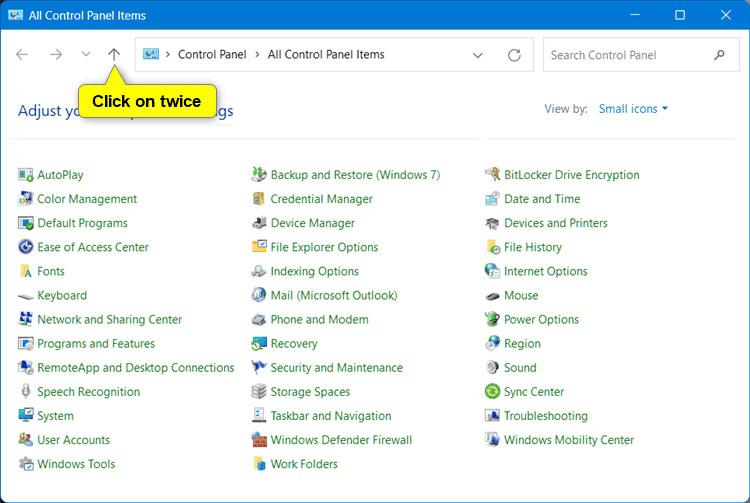
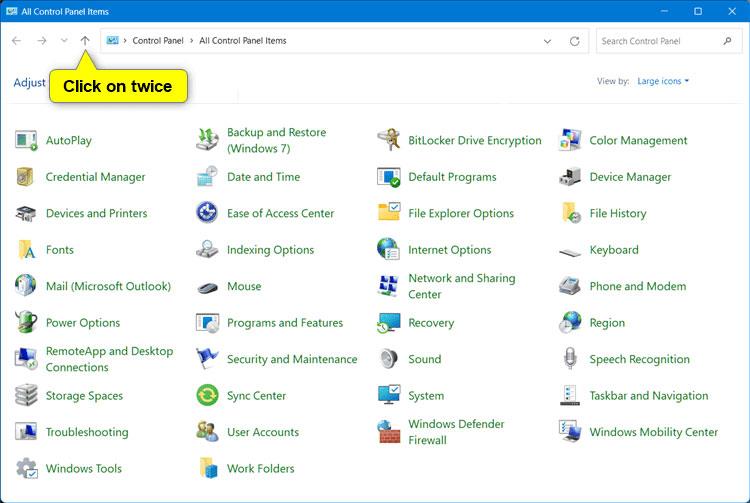
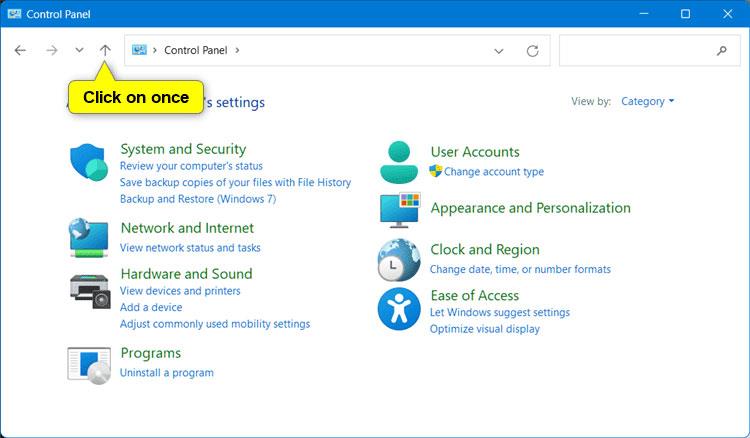
3. 이제 리본이 열린 파일 탐색기 창이 나타납니다.
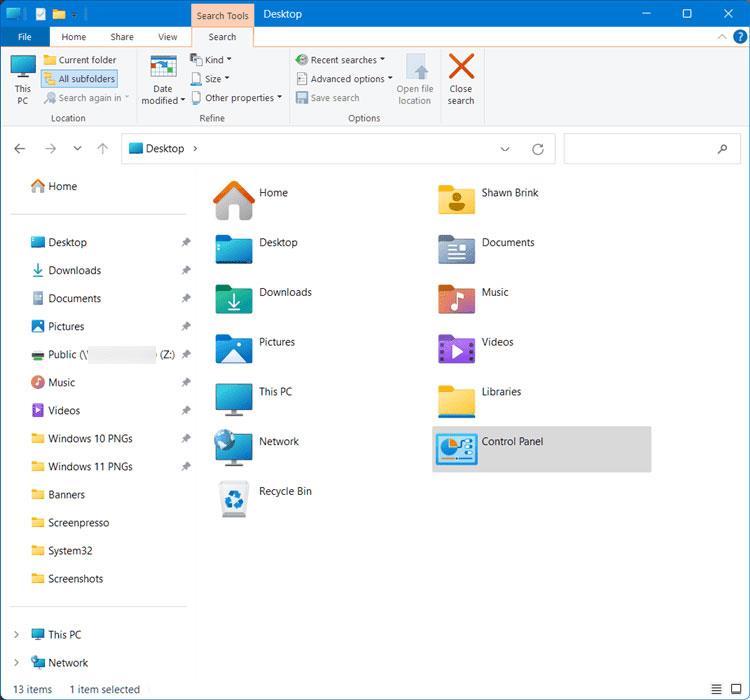
리본이 열려 있는 파일 탐색기 창
방법 2: 리본을 사용하여 항상 파일 탐색기를 여는 바로가기 만들기
메모 :
1. 원하는 경로에 따라 아래 명령을 사용하여 새 바로가기를 만듭니다.
리본을 사용하여 데스크탑에 파일 탐색기 열기
powershell.exe -nop -ep bypass -c "& {"Start-Process \"Control\"; $wshell = New-Object -ComObject wscript.shell; $null = $wshell.AppActivate(\"Control Panel\"); Start-Sleep 0.75; $wshell.SendKeys("'""^"lDesktop~"'")}"리본을 사용하여 홈에 파일 탐색기 열기
powershell.exe -nop -ep bypass -c "& {"Start-Process \"Control\"; $wshell = New-Object -ComObject wscript.shell; $null = $wshell.AppActivate(\"Control Panel\"); Start-Sleep 0.75; $wshell.SendKeys("'""^"lHome~"'")}"리본을 사용하여 OneDrive에 파일 탐색기 열기
powershell.exe -nop -ep bypass -c "& {"Start-Process \"Control\"; $wshell = New-Object -ComObject wscript.shell; $null = $wshell.AppActivate(\"Control Panel\"); Start-Sleep 0.75; $wshell.SendKeys("'""^"lShell:OneDrive~"'")}"리본을 사용하여 이 PC에 파일 탐색기 열기
powershell.exe -nop -ep bypass -c "& {"Start-Process \"Control\"; $wshell = New-Object -ComObject wscript.shell; $null = $wshell.AppActivate(\"Control Panel\"); Start-Sleep 0.75; $wshell.SendKeys("'""^"lThis PC~"'")}"Chrome OS는 사용자가 Chromebook을 별도의 화면이나 TV에 연결할 수 있는 다양한 방법을 지원합니다.
iTop Data Recovery는 Windows 컴퓨터에서 삭제된 데이터를 복구하는 데 도움이 되는 소프트웨어입니다. 이 가이드에서는 iTop Data Recovery 사용 방법에 대해 자세히 설명합니다.
느린 PC와 Mac의 속도를 높이고 유지 관리하는 방법과 Cleaner One Pro와 같은 유용한 도구를 알아보세요.
MSIX는 LOB 애플리케이션부터 Microsoft Store, Store for Business 또는 기타 방법을 통해 배포되는 애플리케이션까지 지원하는 크로스 플랫폼 설치 관리자입니다.
컴퓨터 키보드가 작동을 멈춘 경우, 마우스나 터치 스크린을 사용하여 Windows에 로그인하는 방법을 알아보세요.
다행히 AMD Ryzen 프로세서를 실행하는 Windows 컴퓨터 사용자는 Ryzen Master를 사용하여 BIOS를 건드리지 않고도 RAM을 쉽게 오버클럭할 수 있습니다.
Microsoft Edge 브라우저는 명령 프롬프트와 같은 명령줄 도구에서 열 수 있도록 지원합니다. 명령줄에서 Edge 브라우저를 실행하는 방법과 URL을 여는 명령을 알아보세요.
이것은 컴퓨터에 가상 드라이브를 생성하는 많은 소프트웨어 중 5개입니다. 가상 드라이브 생성 소프트웨어를 통해 효율적으로 파일을 관리해 보세요.
Microsoft의 공식 Surface 하드웨어 테스트 도구인 Surface Diagnostic Toolkit을 Windows Store에서 다운로드하여 배터리 문제 해결 등의 필수 정보를 찾으세요.
바이러스가 USB 드라이브를 공격하면 USB 드라이브의 모든 데이터를 "먹거나" 숨길 수 있습니다. USB 드라이브의 숨겨진 파일과 폴더를 표시하는 방법은 LuckyTemplates의 아래 기사를 참조하세요.








